Guide de démarrage (Menu et structure du logiciel)
29
Mai
Un élément important du logiciel est bien le menu, le menu vous permet d’accéder aux différentes fonctionnalités. Ce menu a été conçu de manière intuitive de sorte à vous permettre une prise en main rapide. Le menu est structuré selon les différentes activités de votre entreprise, en plus des éléments liés à la configuration et optimisation du logiciel, nous allons voir globalement son contenu.
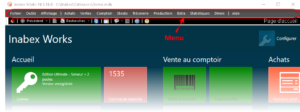
Note
Si une option est grisée, il se peut que la fonctionnalité ne soit pas disponible dans l’édition du logiciel dont vous disposez, ou qu’elle ne soit pas disponible dans votre licence actuelle ou encore que cette fonctionnalité ne soit pas activée dans les paramètres. Dans ce dernier cas, vous pouvez contacter un technico-commercial ou un intégrateur de l’équipe Inabex pour l’acquérir.
Fichier
Le menu Fichier vous permet :
- L’identification (c’est-à-dire changer d’utilisateur)
- Diverses opérations sur la base de données (ouvrir, sauvegarder, voir l’historique des accès à la base de données)
- L’importation de données (format Works, presse papier ou Excel)
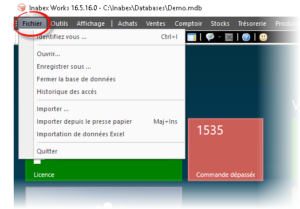
Outils
Ce menu vous permet de procéder à diverses configurations pour le bon fonctionnement de votre logiciel ainsi :
- Définir les informations de votre entreprise
- Paramétrage du logiciel
- Définition des droits d’accès pour la sécurité de vos données
- Configuration de la transformation pour le passage d’un type de pièce à un autre
- Opérer diverses opérations de maintenance que ce soit sur la base de données ou l’interface
- Voir les postes connectés à la base de données
- Créer un raccourci vers le logiciel sur votre bureau
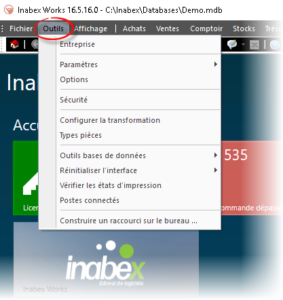
Affichage
Le menu Affichage vous permet de contrôler ce que vous être en train de voir sur l’écran de votre logiciel ou encore son apparence, vous pouvez ainsi :
- Vous rendre à n’importe quelle fenêtre ouverte déjà à travers le menu Aller à
- Fermer l’ensemble des fenêtres ouvertes via Tout fermer
- Vous pouvez gagner de l’espace dans votre espace de travail en allant en mode plein écran en cliquant sur Plein écran ou tout simplement en cliquant sur Alt+Entrée
- Vous pouvez définir un certain nombre de personnalisations pour vous faciliter la vie en créant des entrées de menu vers d’autres applications, des raccourcis clavier, organiser votre menu…
- Définir les couleurs à utiliser dans les listes de données selon vos préférences en allant sur Couleurs de liste
- Changer l’apparence globale du logiciel en changeant de Thème
- Choisir les barres latérales à afficher /masquer en allant à Extra Barres
- Afficher la Barre des tâches
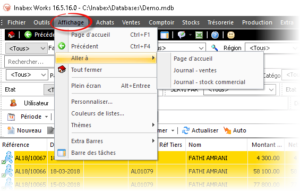
Achats
A travers le menu Achats, vous gérer tout ce qui est lié aux achats que vous effectuez de vos fournisseurs.
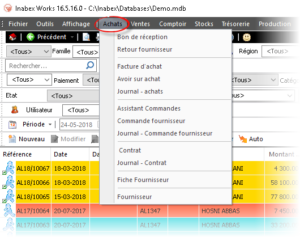
Vous pouvez donc :
- Créer vos fournisseurs avec les informations liées et consulter les fiches fournisseurs pour une analyse de l’état global avec un fournisseur donné
- Créer différentes pièces d’achat, à savoir :
- Les pièces générant un mouvement de stock : Bon de réception, Retour fournisseur
- Les pièces ne touchant pas le stock : Facture d’achat, Avoir sur achat, contrat
- Gérer vos commandes fournisseur :
- Créer des commandes avec un processus guidé par un assistant en utilisant l’Assistant Commandes
- Créer une commande fournisseur de zéro via Commande fournisseur
- Accéder aux différents journaux pour une analyse rapide de l’ensemble des pièces d’une certaine activité, ainsi vous disposez du :
- Journal – achats : listant l’ensemble des factures et des avoirs d’achat
- Journal – Commande fournisseur : listant l’ensemble des commandes fournisseurs
Journal – Contrat : listant l’ensemble des contrats d’achat
Ventes
A travers le menu Ventes, vous gérer tout ce qui est lié aux achats que vous effectuez de vos clients.
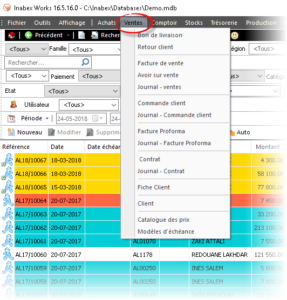
Vous pouvez donc :
- Créer vos clients avec les informations liées et consulter les fiches clients pour une analyse de l’état global avec un client donné
- Créer différentes pièces de vente, à savoir :
- Les pièces générant un mouvement de stock : Bon de livraison, Retour client
- Les pièces ne touchant pas le stock : Facture de vente, Avoir sur vente, contrat, Facture Proforma
- Gérer vos commandes client :
- Créer une commande client de zéro via Commande client
- Accéder aux différents journaux pour une analyse rapide de l’ensemble des pièces d’une certaine activité, ainsi vous disposez du :
- Journal – ventes : listant l’ensemble des factures et des avoirs de vente
- Journal – Commande client : listant l’ensemble des commandes clients
- Journal – Facture Proforma : listant l’ensemble des proformas que vous avez établies pour vos clients
- Journal – Contrat : listant l’ensemble des contrats de vente
- listant l’ensemble des commandes clients
- Fixer et éditer les prix de vente via le Catalogue des prix pour un ensemble d’articles
- Etablir des échéances avec vos clients en définissant des modèles d’échéances selon vos besoins via Modèle d’échéance



